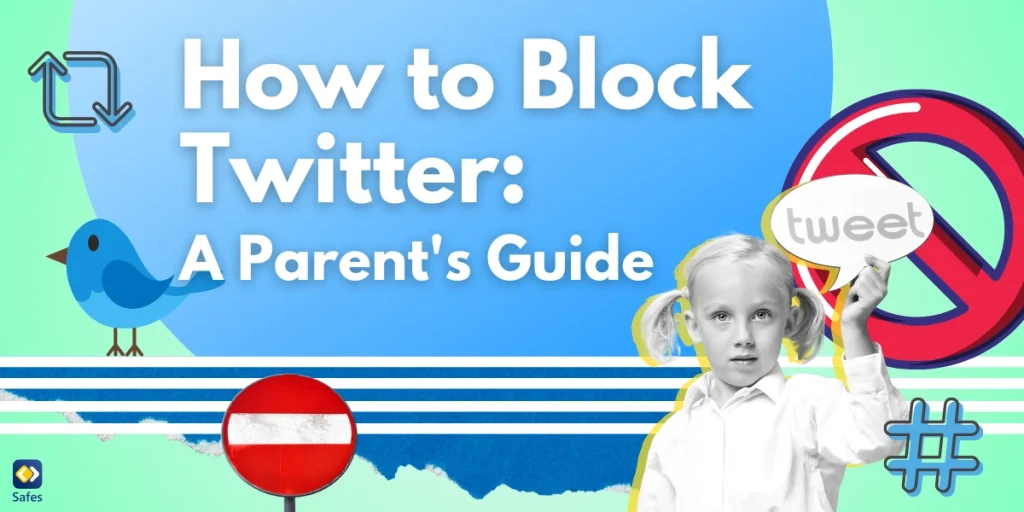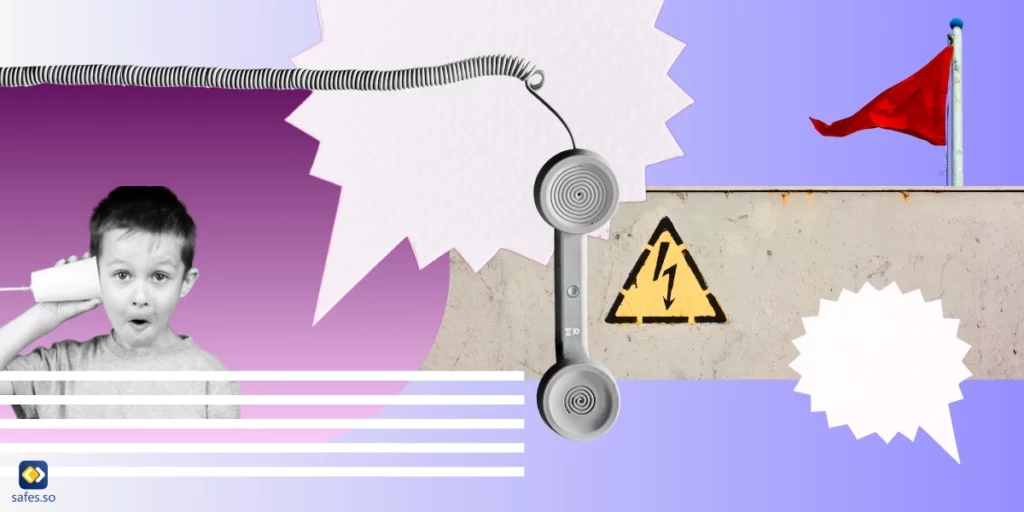Die Gewährleistung der Sicherheit von Kindern auf Social-Media-Plattformen ist zu einem wichtigen Anliegen für Eltern und Erziehungsberechtigte geworden. Twitter, ein beliebtes soziales Netzwerk, kann junge Nutzer unangemessenen Inhalten und potenziellen Risiken aussetzen. Dieser Blogbeitrag führt Sie durch verschiedene Methoden, wie Sie Twitter blockieren und ein sichereres Online-Erlebnis für Kinder schaffen können.
Download and Start Your Free Trial of the Safes Parental Control App
Die Notwendigkeit verstehen, Twitter zu blockieren
Twitter kann, wie viele Social-Media-Seiten, ein zweischneidiges Schwert sein. Es bietet zwar eine Plattform für den Informationsaustausch und die Konnektivität, birgt aber auch Risiken wie die Exposition gegenüber anstößigen Inhalten, Cybermobbing und Datenschutzbedenken. Infolgedessen suchen viele Eltern nach Möglichkeiten, Twitter zu blockieren oder die Zugänglichkeit auf den Geräten ihrer Kinder einzuschränken.
So blockieren Sie Twitter auf dem iPhone
Apple-Geräte bieten integrierte Funktionen, mit denen Eltern die Bildschirmzeit und die App-Nutzung ihrer Kinder kontrollieren können. So blockieren Sie Twitter auf einem iPhone:
- Gehen Sie zu „Einstellungen“ und tippen Sie auf „Bildschirmzeit“
- Bildschirmzeit aktivieren, falls noch nicht aktiviert
- Tippen Sie auf „Inhalts- und Datenschutzbeschränkungen“
- Aktivieren von Einschränkungen und Festlegen einer Kennung
- Gehen Sie zu „Zugelassene Apps“ und deaktivieren Sie Twitter
Darüber hinaus können Sie mit der Bildschirmzeitfunktion Zeitlimits für die Twitter-App festlegen, um die Nutzung flexibler zu steuern.
So blockieren Sie Twitter auf Android
Android-Geräte bieten auch Optionen, um die App-Nutzung einzuschränken. So blockieren Sie Twitter auf Android:
- Öffnen Sie „Einstellungen“ und gehen Sie zu „Digitales Wohlbefinden & Kindersicherung“
- Einrichten der Kindersicherung
- Wählen Sie das Konto des Kindes aus
- Tippen Sie auf „Apps & Spiele“
- Suchen Sie Twitter in der Liste und tippen Sie auf „Blockieren“.
Für eine umfassendere Kontrolle können Sie auch die integrierten Kindersicherungsfunktionen des Google Play Store verwenden, um die Installation der Twitter-App zu verhindern.
So blockieren Sie Pornos auf Twitter
Während das vollständige Blockieren von Twitter ein Ansatz ist, möchten Sie vielleicht auch wissen, wie Sie Pornos auf Twitter blockieren können, wenn Sie eingeschränkten Zugriff zulassen. Hier sind einige Schritte:
- Aktivieren Sie „Sensible Inhalte ausblenden“ in den Datenschutzeinstellungen von Twitter
- Verwenden Sie die Funktion „Stummgeschaltete Wörter“ von Twitter, um explizite Begriffe herauszufiltern
- Konten melden und blockieren, die unangemessene Inhalte teilen
Denken Sie daran, dass diese Methoden nicht narrensicher sind und eine aktive elterliche Aufsicht immer empfohlen wird.
Zusätzliche Maßnahmen für die Sicherheit von Twitter
Neben dem Blockieren gibt es noch andere Möglichkeiten, die Sicherheit in der Twitter App zu erhöhen:
- Aufklärung: Bringen Sie Kindern etwas über Online-Sicherheit und verantwortungsvolle Nutzung sozialer Medien bei
- Überwachen: Überprüfen Sie regelmäßig den Twitter-Account und die Follower Ihres Kindes
- Datenschutz: Stellen Sie sicher, dass das Konto auf privat eingestellt ist
- Belichtung begrenzen: Verwenden Sie den „Qualitätsfilter“, um die Aussetzung gegenüber minderwertigen Inhalten zu reduzieren

Alternativen zum Blockieren
Wenn Sie zögern, Twitter vollständig zu blockieren, sollten Sie diese Alternativen in Betracht ziehen:
- Betreute Accounts: Erstelle einen Twitter Account mit Elternaufsicht für dein Kind
- Zeitbeschränkungen: Verwenden Sie die Geräteeinstellungen, um die Twitter-Nutzung auf bestimmte Stunden zu beschränken
- Inhaltsfilterung: Verwenden Sie Apps von Drittanbietern, die Inhalte auf Social-Media-Plattformen filtern
Verwenden von Kindersicherungs-Apps
Für einen robusteren Schutz auf mehreren Geräten sollten Sie die Verwendung einer Kindersicherungs-App in Betracht ziehen. Diese Apps bieten oft Funktionen wie:
- Filterung von Inhalten
- Zeitliche Begrenzung der App-Nutzung
- Blockieren bestimmter Apps
- Überwachung der Social-Media-Aktivitäten
Viele dieser Apps funktionieren sowohl auf iOS- als auch auf Android-Geräten und bieten eine einheitliche Lösung für Familien mit gemischten Geräte-Ökosystemen.
Safes: Ihr Verbündeter in der digitalen Elternschaft
In dem Bestreben, eine sicherere Online-Umgebung für Kinder zu schaffen, sticht Safes als umfassende Kindersicherungs-App hervor. Safes wurde entwickelt, um die in diesem Blog besprochenen Herausforderungen zu bewältigen und bietet eine robuste Lösung für Eltern, die sich Sorgen um die Twitter-Nutzung ihrer Kinder und die allgemeine Online-Sicherheit machen.
Hauptmerkmale von Safes:
- App-Blockierung: Blockieren Sie ganz einfach Twitter oder jede andere App, die Sie für unangemessen halten.
- Inhaltsfilterung: Schützen Sie Ihr Kind vor dem Zugriff auf unangemessene Inhalte auf verschiedenen Plattformen.
- Bildschirmzeitverwaltung: Legen Sie Zeitlimits für Twitter und andere Social-Media-Apps fest.
- Echtzeit-Überwachung: Behalten Sie den Überblick über die Online-Aktivitäten Ihres Kindes, einschließlich seiner Twitter-Nutzung.
- Plattformübergreifende Unterstützung: Funktioniert nahtlos sowohl auf iOS- als auch auf Android-Geräten.
Safes ermöglichen es Eltern, die Kontrolle über die digitalen Erfahrungen ihrer Kinder zu übernehmen, und sorgen so für Seelenfrieden in einer zunehmend vernetzten Welt. Egal, ob Sie Twitter vollständig blockieren oder einfach nur die Nutzung verwalten möchten, Safes bietet die Flexibilität und die Funktionen, die Sie benötigen.
Safes kostenlos testen
Wir laden Sie ein, die Vorteile von Safes aus erster Hand zu erleben. Melden Sie sich für unsere kostenlose Testversion an und entdecken Sie, wie Safes Ihnen helfen können, Ihre Kinder online zu schützen und gleichzeitig gesunde digitale Gewohnheiten zu fördern. Mit Safes blockieren Sie nicht nur Apps, sondern schaffen einen sichereren, ausgewogeneren digitalen Lebensstil für Ihre Familie.
Schlussfolgerung
Der Schutz von Kindern in der digitalen Welt erfordert einen vielschichtigen Ansatz. Zu wissen, wie man Twitter auf dem iPhone blockiert, wie man Twitter auf Android blockiert und wie man Pornos auf Twitter blockiert, sind zwar entscheidende Fähigkeiten, aber sie sind nur ein Teil der Lösung. Die Kombination von technischen Maßnahmen mit offener Kommunikation und Aufklärung über Online-Sicherheit kann eine sicherere digitale Umgebung für Kinder schaffen.
Denken Sie daran, dass das Ziel nicht nur darin besteht, Websites oder Social-Media-Apps zu blockieren, sondern verantwortungsbewusste digitale Bürger zu fördern, die sich sicher und selbstbewusst in der Online-Welt bewegen können.
Your Child’s Online Safety Starts Here
Every parent today needs a solution to manage screen time and keep their child safe online.
Without the right tools, digital risks and excessive screen time can impact children's well-being. Safes helps parents set healthy boundaries, monitor activity, and protect kids from online dangers—all with an easy-to-use app.
Take control of your child’s digital world. Learn more about Safes or download the app to start your free trial today!